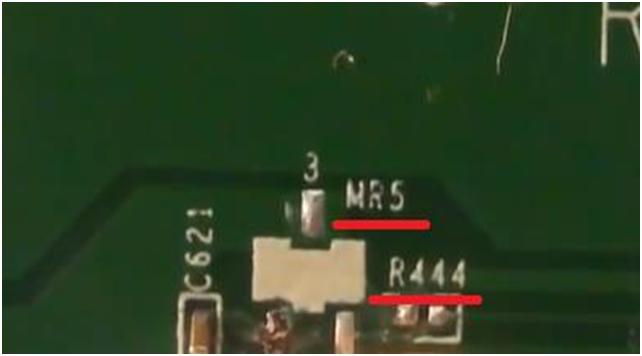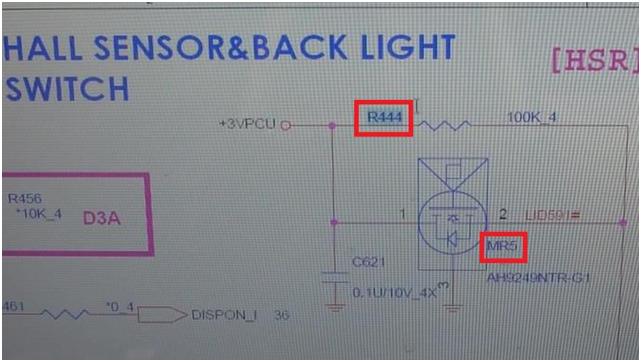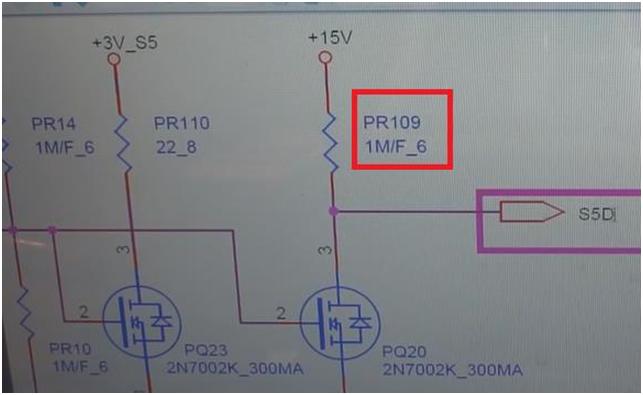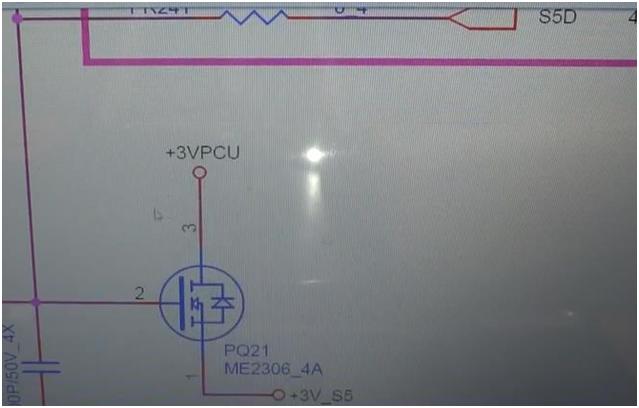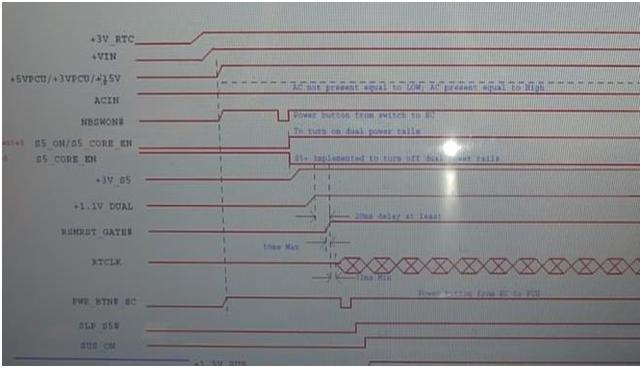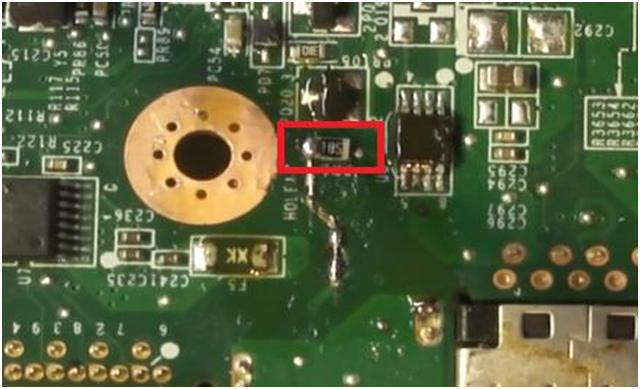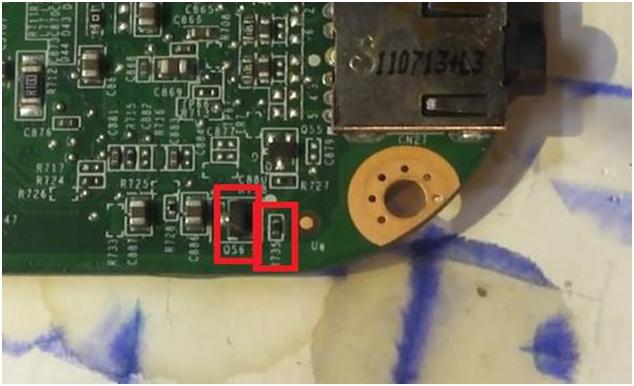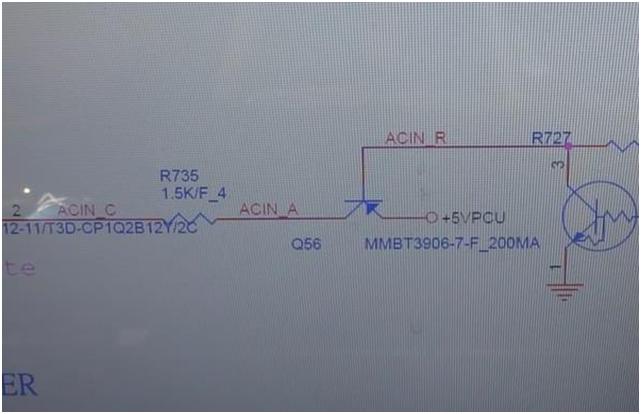- Ремонт ноутбука Toshiba Satellite L755d-11x. Часть 2. Замена датчиков, резисторов, транзисторов и восстановление дорожек
- Как разобрать ноутбук Toshiba Satellite L750, L755
- Как почистить ноутбук от пыли Toshiba Satellite L750, L755
- Замена клавиатуры в ноутбуке Toshiba Satellite L750, L755
- Замена матрицы ноутбука Toshiba Satellite L750, L755
- Обратная сборка ноутбука Toshiba Satellite L750, L755
- Материнская плата для ремонта ноутбука Toshiba Satellite L755D
Ремонт ноутбука Toshiba Satellite L755d-11x. Часть 2. Замена датчиков, резисторов, транзисторов и восстановление дорожек
Начало статьи читайте в первой части.
Во второй части инструкции начинаем с восстановления участка цепи.
Для этого нужно выпаять датчик, который отвечает за сигнал открытия/закрытия крышки, и резистор в цепи этого датчика. Резистор отпал сам, значит, он подлежит замене. У датчика одна из ножек отгнила, поэтому нужен более подробный осмотр на предмет возможности восстановить ее.
Прочищаем контактные площадки спиртом и щеточкой.
Потом очищаем место от флюса и проверяем, в каком состоянии находятся дорожки. Для этого можно воспользоваться увеличительным устройством.
Дорожки оказались в нормальном состоянии.
Теперь обращаемся к схеме, чтобы узнать номинал стоявшего резистора. По этим характеристикам подберем новый, заведомо исправный, резистор и запаяем на его место.
На схеме находим необходимые нам элементы по их позиционному обозначению – MR5 и R444.
Данный резистор стоит в цепи сигнала LID591. Данный сигнал является сигналом открытия/закрытия крышки ноутбука. Датчик холла MR5 реагирует на магнитное поле, которое создает магнит, спрятанный в крышке ноутбука.
Обрыв нашего резистора подтяжки R444 может препятствовать тому, чтобы появлялся высокий уровень сигнала на выводе LID591.
Номинал резистора, как мы видим на схеме, составляет 100 кОм. Находим резистор такого же номинала и впаиваем на место старого. Мы, как обычно, воспользуемся платой-донором. Если у вас такой нет, придется покупать резистор.
После установки резистора и датчика не забываем очистить место пайки.
При проверке микроскопом одной из дорожек около светодиодов обнаружили, что она прогнила. Ее придется зачистить чем-нибудь острым, а также флюсом и паяльником.
Перегнившую дорожку восстановим при помощи тонкой проволочной перемычки.
Укладываем проволочку вдоль линии дорожки, соединив рабочие участки дорожки между собой, и минуя поврежденный участок.
Припаиваем концы проволоки, затем очищаем участок пайки от флюса и других остатков.
При ремонте следующего участка также отпал резистор. Значит, снова придется обратиться к схеме. Позиционное обозначение резистора – PR109.
Данный резистор участвует в формировании сигнала S5D. То есть, когда этот резистор отгнил, сигнал S5D стал только низкого логического уровня. Потому что положительное напряжение на данный сигнал подается через этот резистор.
Этот сигнал через перемычку подается на затвор транзистора PQ21. Транзистор коммутирует напряжение +3V_S5.
Это напряжение получается из напряжения +3VCPU при открытии данного транзистора. Чтобы транзистор открылся, на его затвор необходимо подать высокий логический уровень.
Соответственно, транзистор откроется, когда наше напряжение S5D будет высокого логического уровня.
Узнаем, что это за напряжения +3VCPU и +3V_S5. На каком этапе они формируются.
Напряжение +3VCPU – это дежурное напряжение, которое всегда должно присутствовать на плате. Напряжение +3V_S5 появляется позже, когда плата в S5 режим.
Переходим к восстановлению участка платы. Первым делом восстанавливаем прогнивший участок дорожки.
Алгоритм действий знаком: зачищаем острым предметом, смазываем флюсом, проходим паяльником несколько раз, прокладываем между рабочими участками дорожки проволочку в качестве мостика, припаиваем ее, отрезаем лишнее и очищаем участок ремонта.
Затем устанавливаем новый резистор.
Теперь переходим к следующему проблемному участку – резистору R735 и транзистору Q56.
Отпаиваем их. Очищаем контактные площадки.
Затем снова обращаемся к схеме.
Эта цепь отвечает за индикацию подключения адаптера питания. В запуске материнской платы данная цепь не участвует.
Резистор здесь на 1.5 кОм. Найдем новый резистор с такими характеристиками и впаяем его на место старого.
Выпаянный транзистор оказался рабочим, поэтому мы его вернем на родное подготовленное место.
После восстановления не забываем очистить место пайки.
Восстановив все видимые повреждения, пробуем подать питание на плату и посмотреть, появится ли реакция на кнопку включения.
В нашем случае реакции на кнопку запуска не появилось. В таком случае откроем последовательность запуска и смотреть, что мешает нормальному старту платы.
Источник
Как разобрать ноутбук Toshiba Satellite L750, L755
Если вы впервые приступаете к разборке ноутбука, рекомендуем обратить внимание на статью «впервые приступая к ремонту ноутбука». В этой статье есть рекомендации, которые помогут избежать типичных ошибок в процессе разборки.
Серия Toshiba Satellite L750, L755 основан на таком же корпусе как и модель Toshiba Satellite L750D, L755D — эти модели имеют одинаковый процесс разборки.
Как почистить ноутбук от пыли Toshiba Satellite L750, L755
Если ноутбук перегревается во время работы и резко выключается — это скорей происходит из-за перегрева системы охлаждения. Причиной этому является скопление пыли на радиаторе. Если вовремя не произвести чистку системы охлаждения, это приведет к поломке материнской платы в ноутбуке. Эту проблему можно устранить самостоятельно, повторив все этапы показанные на видео ниже. Информация предоставленная в наших видео инструкциях дает возможность почистить ноутбук от пыли самостоятельно в домашних условиях. Необходимые инструменты для ремонта, можно приобрести в конце страницы.
Замена клавиатуры в ноутбуке Toshiba Satellite L750, L755
Ремонт клавиатуры в большинстве случаев вызван с пролитием чая или кофе на поверхность, и как показывает практика есть два варианта исхода:
- Снять клавиши с клавиатуры и прочистить их механизмы с помощью дистиллированной воды или спирта, используя щетку.
- Замена на новую клавиатуру (если чистка кнопок не помогла), значит жидкость попала на нижние слои с пленками, где расположены дорожки.
Замена матрицы ноутбука Toshiba Satellite L750, L755
Матрица это самая хрупкая деталь лэптопа, часто при падении матрица разбивается и восстановить ее невозможно, только замена на новую. Существуют разные типы матриц, отличаются они диагональю и количеством «pin» разъема (30pin/40pin). Что бы правильно подобрать нужную матрицу для своего лэптопа, необходимо знать номер (part number) вашего разбитого экрана по которому и подбирается такая же новая или другая совместимая модель матрицы. По видео ниже можно посмотреть замену экрана ноутбука и так же узнать part number совместимой модели.
Обратная сборка ноутбука Toshiba Satellite L750, L755
После завершения разборки и ремонта это видео поможет вам собрать ноутбук в исходное состояние.
Источник
Материнская плата для ремонта ноутбука Toshiba Satellite L755D
Не так давно товарищ принес мне свой любимый ноутбук, причина поломки почти банальна, залили соком, более банальнее было бы залить кофе.
Продолжение истории читайте дальше.
По странному стечению обстоятельств, одновременно с ним ко мне попали еще два ноутбука с почти такой же проблемой, но там люди отделались легким испугом. В этом же случае материнская плата восстановлению не подлежала, коррозия разъела часть дорожек и компонентов около видеочипа и в нескольких других, менее ответственных местах. Ноутбук продолжал героически загружать Windows, даже со звуком, но видео не было ни на экране, ни на выходе для внешнего монитора.
И если чип еще можно было бы перепаять, то восстанавливать дорожки на многослойной плате, и вычислять какие компоненты стояли до того как они испарились с платы может только мазохист.
Но так как я таковым не являюсь, то сказал что надо менять материнскую плату целиком. Огласил примерный порядок цен на Али, товарищ дал добро и я заказал плату у одного из продавцов.
Можно было бы конечно поискать ее у нас на разборках, но опыт работы с нашими продавцами подобных вещей показывает, что они тебя понимают ровно до момента передачи им денег, после этого они начинают понимать русскую речь чуть хуже китайцев и если что отвечают фразой — моя твоя не понимай.
Но буду последователен.
Продавец оказался очень внимателен, отвечал на все вопросы, когда сказал что хочу заказать, то сначала попросил наименование и партнамбер материнки, после этого попросил выслать ему фотографии. Отправить получилось не с первой попытки, но в итоге он их получил и подтвердил, что у него есть точно такая материнская плата, написал только что может отличаться конец номера серии, но мол это не критично.
Заказал, оплатил, продавец отправил посылку почтой Гонконга, через примерно 2 недели после заказа коробочка с платой была у меня в руках.
Коробочка была замотана стандартным желтым скотчем, внутри в куче слоев пупырчатой пленки находилась плата, экономный человек в такое количество пупырки мог бы завернуть десяток плат.
В общем повредить ее в процессе доставки было бы тяжело, хотя угол коробки умудрились таки немного продавить.
Сама плата находилась в антистатическом пакете.
На вид все отлично, даже нет следов пыли.
Сзади присутствует защитная пленка и все необходимые рамки под процессором и видеочипом.
Полюбовавшись на плату, приступил к замене, так как заказ подтверждать надо, а ведь было неизвестно, все ли в порядке с заказом, плата то БУ, но явно не восстановленная, следов вмешательства я нигде не заметил, хотя осматривал очень внимательно.
Открыл погорельца.
На плате видно выгоревшие места, фотоаппарат у меня старенький, потому приношу извинения за качество снимка. На самом деле таких мест больше, просто эти были самые явные. Не думаю, что плата в таком состоянии ремонтопригодна, а даже и если теоретически можно было бы и восстановить, то думаю проработала бы она недолго, но шансы на восстановление были почти нулевые.
Отличий между родной платой и купленной практически нет, на вид отличается пара деталей, цвет конденсаторов и замок сокета процессора.
Дальше снял систему охлаждения.
После этого очистил систему охлаждения, процессор и видеочип от следов старого термоинтерфейса, который от времени немного задубел.
Нанес нашу, проверенную КПТ8. Есть конечно более лучшие теплопроводящие пасты, но я больше привык к этой, тем более что конкретно эта довольно качественная (бывало нарывался на подделки).
Установил на место систему охлаждения (главное не забыть после установки процессора закрыть замок сокета), предварительно почистив ее от пыли. Вставил плату обратно в корпус.
Кстати крепится она в этой модели ноутбука на этом этапе всего тремя винтами (двумя плата и одним куллер).
Дальше закрыл собственно верхнюю крышку, закрутил винты (благо здесь тоже инженеры Тошибы постарались, все винты одной длины, не надо было даже запоминать какой откуда).
Закрутил винты сзади, установил память, Wi-Fi модуль, жесткий диск, подключил питание от бокового разьема.
Вот собственно и вся основная часть процесса.
Я специально не зацикливался на тонкостях сборки и разборки, так как у каждого ноутбука они будут свои. Но есть моменты, которые хорошо бы учитывать при ремонт любого ноутбука.
Перед разборкой обязательно отключите батарею.
Всегда смотрите что и откуда выкручиваете, не ленитесь фотографировать, записывать или зарисовывать, крепежные винты бывают не только разного диаметра, но разной длины, это обычно критично. Производитель часто подписывает размеры крепежа, но бывают исключения.
На рамке крепления системы охлаждения обычно даже написан порядок вкручивания винтов, выкручиваем в обратном порядке.
Аккуратно обходитесь с разъемами, на мой взгляд один из самых неудобных разъемов в ноутбуке это разъем подключения матрицы, я обычно при отключении и подключении помогаю ему вылазить при помощи пинцета с острыми концами, пинцетом надо пользоваться аккуратно, можно запросто сковырнуть несколько деталей.
Практически все в ноутбуке разбирается очень легко (исключение — защелки скрепляющие половинки корпуса и крепящие клавиатуру), и если что то не вылазит или не разбирается, то посмотрите, возможно Вы забыли отсоединить какой то разъем или выкрутить крепежный винт, их обычно много и они бывают в самых неожиданных местах.
Когда Вы будете разбирать ноутбук, то по мере демонтажа компонентов он станет неустойчиво стоять на столе и будет пытаться завалиться на сторону экрана, так как эта часть будет перевешивать, будьте внимательны.
При заказе материнской платы для ноутбука надо знать полное наименование модели платы, ее ревизию и партнамбер (Part number), так как материнские платы для ноутбуков очень индивидуальны, и есть большой шанс, что даже отличие в одну букву приведет к тому, что плата не подойдет.
Ну в итоге ноутбук собран, проверен под нагрузкой, естественно я не удержался и после настройки подключения к интернету зашел на Муську.
Кстати на этой фотке видно обзор, который удалили (когда зашел со своего компа, его уже не было, но переделывать фото не стал, думаю поверите, что это родной сайт. 🙂
Скриншоты окна о материнской плате и встроенного видео из программы CPU-Z
Этот обзор не является инструкцией по замене материнской платы (как я выше писал, ноутбуки довольно отличаются друг от друга), но показывает, что заменить материнскую плату довольно не сложно, главное делать все аккуратно.
Кроме того, если Вы залили ноутбук, особенно не водой, а соком, кофе, пивом и т.п. то обязательно надо максимально быстро отключить питание и батарею (батарею иногда забывают), после этого просушить и промыть спиртом места, где попала жидкость. Есть конечно ноутбуки, которые этого не боятся, например Панасоник (защищенная серия) и некоторые рабочие станции Леново (там даже снизу есть отверстия, через которые жидкость может вылиться наружу), но это редкость.
Последствия показаны в обзоре. Обычно вариантов три, ремонт родной платы (дорого и не всегда долговечно), замена материнской платы (еще дороже, но обычно долговечнее) и покупка нового ноутбука.
Резюме.
Плюсы.
Плата полностью работает.
По внешним признакам конкретно эта плата не восстановленная, а просто после разборки.
Упаковка и доставка на отлично, никаких претензий.
Сервис со стороны продавца порадовал, отвечал на все вопросы очень оперативно, хотя у них был уже вечер, запросил фото для подтверждения сходства материнской платы, отправил в срок.
У меня теперь добавилось деталей для всяких поделок, но к товару это нет относится. 🙂
Минусы
Пожалуй цена. Я встречал продавцов с меньшей ценой, но рейтинг немного отпугивал, конкретно у этого продавца был хороший рейтинг и ассортимент, потому заказал у него.
Надеюсь мой обзор помог кому нибудь, и думаю, что вы будете аккуратны при пользовании ноутбуками и Вам не придется вспоминать то, что я писал выше.
Источник